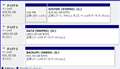���̃y�[�W�̃X���b�h�ꗗ�i�S4177�X���b�h�j![]()
| ���e�E�^�C�g�� | �i�C�X�N�`�R�~�� | �ԐM�� | �ŏI���e���� |
|---|---|---|---|
| 1 | 6 | 2025�N3��6�� 15:41 | |
| 2 | 6 | 2025�N2��26�� 15:24 | |
| 47 | 26 | 2025�N3��9�� 09:15 | |
| 3 | 4 | 2025�N2��24�� 12:44 | |
| 1 | 8 | 2025�N2��23�� 16:14 | |
| 1 | 11 | 2025�N2��14�� 19:31 |
- �u����̍i���݁v�̖��ԐM�A�������͍ŐV1�N�A�����ς݂͑S���Ԃ̃N�`�R�~��\�����Ă��܂�
ssd�Ɋւ��鎿��ł��B
Dell Latitude E5430���g�p���Ă���̂ł����A���ꂪhdd�����œ��삪�d�����߁Assd�Ɍ������邱�Ƃ��l���Ă��܂��B Crucial(�N���[�V����) SSD ����2.5�C���` SATA�ڑ� BX500 �V���[�Y 500GB �������K�㗝�X�i
CT500BX500SSD1JP
����������Ǝv�����̂ł����A����pc�ɂ���ssd�͍����܂��ł��傤���B
���ڂ������A��낵�����肢���܂��B
�����ԍ��F26095073�@�X�}�[�g�t�H���T�C�g����̏�������
![]() 0�_
0�_
���ʂɎg���܂��B
�����ԍ��F26095089�@�X�}�[�g�t�H���T�C�g����̏�������
![]()
![]() 1�_
1�_
Dell Latitude E5430��2.5�C���`HDD���g�p����Ă��܂��B
https://i.dell.com/sites/doccontent/shared-content/campaigns/ja/Documents/dell-latitude-e5430-specsheet-jp.pdf
CT500BX500SSD1JP��2.5�C���`SSD�ŁA2.5�C���`HDD�֊����ł��A�N���[����N���[���C���X�g�[���Ŗ��Ȃ���
�����ԍ��F26095105
![]() 0�_
0�_
���L�n65����
�d�l���̃����N�𑗂��Ă��������āA���肪�Ƃ��������܂��B
�\����Ȃ��̂ł����A�ǂ̍��ڂ��m�F�����낵���̂ł��傤���B
�����ԍ��F26095123�@�X�}�[�g�t�H���T�C�g����̏�������
![]() 0�_
0�_
��cobcob-jj����
2.5�C���`�^�C�v��SSD�Ȃ���t���\�ł��B
������̃}�j���A�������ă_�s���Ă��������B
https://dl.dell.com/manuals/all-products/esuprt_laptop/esuprt_latitude_laptop/latitude-e5430_owner's%20manual_ja-jp.pdf
�����ԍ��F26095126
![]() 0�_
0�_
���肪�Ƃ��������܂��I�I
�����ԍ��F26095128�@�X�}�[�g�t�H���T�C�g����̏�������
![]() 0�_
0�_
���g���Ȃ����p������
�����ɈڐA���I���邱�Ƃ��o���܂����B
���肪�Ƃ��������܂����I
�����ԍ��F26100115�@�X�}�[�g�t�H���T�C�g����̏�������
![]() 0�_
0�_
m.2���e�[�v�ŌŒ肵����ԂŎg�p���Ă��܂����B
���v�ł��傤���A�q�[�g�V���N�Ƃ��͂Ȃ��ł��B
�˂��ȊO�ɂ������@�͂���܂��ł��傤���B
![]() 0�_
0�_
����Ⴀ���������v����Ȃ��Ǝv����B
>�e�[�v�ŌŒ�
�������Ȃ��ő��v�ƌ�����͂����Ȃ��A�A�Aorz
�e�[�v�Ȃ��炭�����甍����Ă��܂���ˁB
>�q�[�g�V���N�Ƃ��͂Ȃ��ł��B
����Ȃ��āA���x�Ď����܂��傤�B����̂͒��������ł��B
>�˂��ȊO�ɂ������@�͂���܂��ł��傤���B
�������@���l�W�Ȃ̂ŁA����͋�₩�ƁB
�����ԍ��F26090400
![]() 1�_
1�_
�����݂̓X�^���h�I�t���t���Ă���ƌ����F���ŗǂ���ł��傤���H
�f�X�N�g�b�v�ł����H�m�[�g�p�\�R���ł����H
��������Ȃ��̂ŁA�Ȃ�Ƃ������Ȃ��Ƃ͎v���̂ł���
�����ԍ��F26090434�@�X�}�[�g�t�H���T�C�g����̏�������
![]() 1�_
1�_
���g���Ȃ����p������
�f�X�N�ł�
�����ԍ��F26090455
![]() 0�_
0�_
�l�W��Ȃ����R�͖����悤�Ɏv���܂��B
https://www.yodobashi.com/product/100000001003744717/
�q�[�g�V���N�Ɋւ��Ă����l�ł��B
https://www.yodobashi.com/product/100000001006942130/
�������킹�Ă�756�~�ł��B�����A�h�X�p���Z���N�g�̘b�ł���q�[�g�V���N�t���̂悤�ł����B
�����ԍ��F26090456
![]() 0�_
0�_
�ŋ�QLC�Ō��Ȏv���o���ł����̂ŁATLC�����M�p���ĂȂ��ł��B
�e�[�v�ŌŒ肵�Ă���M.2��WD Blue SN580 NVMe WDS100T3B0E�ł��B
�����ԍ��F26090459
![]() 0�_
0�_
���́AM.2 SATA SSD�̓���m�F�̂��߁AM.2 SATA �� 2.5�C���` M.2 SATA�P�[�X��
���t���悤�Ƃ����Ƃ��ɁA�t���̃l�W���{�l�W�ł͂Ȃ��A�g���N�X������ȊO���ڂ�����
���[�y���g���Ă����ʂł��Ȃ������̂ŁA�Z���e�[�v�ŃG�b�W���Œ肵�Ċm�F���܂����B
�m�F���I����ăe�[�v�����Ă����Ɉُ�͂Ȃ������ł��B
�����A�����Ԃ̎g�p�ƂȂ�ƔS���܂��n���Ĕ�����A�g���u���̌����ɂȂ肻���ł��B
�e�[�v�ŌŒ肷��Ȃ�A���̂悤�Ȑ≏�ϔM�e�[�v�������߂��܂��B
�EDanYun �≏�ϔM�e�[�v �|���C�~�h�e�[�v 20mm�L�� 33m���� �����e�[�v �S���e�[�v ���e�[�v �d�q��� �� �}�X�L���O �ی� ���� �i��������260��/300���j �N���[�j���O�N���X�t��
https://amzn.asia/d/gjtv9Nf
�l�W�����ǂ����������Ȃ�A�����s�����@���ЂƂB
�@�l�W���{���g���瓯�T�C�Y�̖l�W���S�r�X�ɂ���B
�A�l�W���ɃO���[�K���ŃO���[�𒍓�����B
�B�O���[���ł܂�O�Ƀl�W���l�W���ɉ��ށB
�C�O���[���ł܂��ăl�W���O������A�l�W����C�����B
�����ԍ��F26090464
![]()
![]() 0�_
0�_
��10�N�Ԃ��PC�����삵�܂��B
10�N�O��SSD�������ŗe�ʂ����Ȃ��������߁A
�P��ڂ�SSD��OS
�Q��ڂ�SSD���ォ��C���X�g�[������e��v���O�����A�\�t�g�A�A�v��
HDD������E���y�Ȃǂ̃f�[�^
���̂悤�Ȍ`�ŋL���}�̂��R�ɕ����Ă��܂����B
����A����ɂ�����F�X���ׂ�ƁA
NVMe�����Ȃ�����Ȃ��Ă���A
�O��̂悤��OS�Ƃ��̑��v���O�������ĕۑ�����K�v�i�e�ʂ̕N���j�͖����Ɗ����Ă���܂��B
�܂��ANVMe�P���ł��\���������߁A
(RAID0�I��)�ۑ���̕��U�ɂ�郁���b�g�͖����悤�Ɏv���܂��B
�O��̂悤��SSD���Q��i�����NVMe���Q���j�ɂ��郁���b�g�A����܂��ł��傤���H
�܂��A�f�����b�g������������������������v���܂��B
�Ȃ��A�\���́A
CPU�FRyzen 5 9600X
MB�FAsrock B650 Steel Legend
�������F32GB�Q��
�������Ƃ��Ă���NVMe
�P���ځF�L�I�N�V�A EXCERIA PLUS G4 SSD-CK1.0N5PLG4J
�Q���ڂ��Ȃ�F
crucialT500 CT1000T500SSD8JP
����Ȋ������l���Ă���܂��B
�p�r�͓���ҏW�Ɖ��y���쁕�ӏ܂���ł��B
��낵�����肢�������܂��B
�����ԍ��F26088052�@�X�}�[�g�t�H���T�C�g����̏�������
![]() 1�_
1�_
�����b�g��������A�f�����b�g�������Ǝv���܂��B
�����Ă�����A�����Ǝv���Ĕ�����1TB�ő���Ȃ��Ȃ��āA2TB���������āA����ł�����Ȃ���2TB�������������獇�v��5TB�ɂȂ����Ƃ��͂���Ǝv���B
�� �����̎�
����Ă��ƕ����邯�ǁAC�h���C�u�̓S�~�����܂�₷������A�������Ă���OS��C�����ɂ��Ēu�����Ƃ��ɂȂ�̂��ȁH�Ƃ͎v���B
��́A���̃h���C�u�ւ̃f�[�^��A�v���̔z�����l����B
SSD�̓L���b�V�������܂��g����������Ȃ�ׂ������Ȃ邩��A�z���Ńf�[�^�z�������܂������l�ɂ��Ă邾��
�܂��A10TB�̍���SSD�����������ł��ǂ����Ǝv�����nj��ǁA�ŏ����炶�ᖳ���Ĕ����������猋�ʓI�ɂƂ��Ɏ����͂Ȃ�Ǝv���܂��B
�����ԍ��F26088065�@�X�}�[�g�t�H���T�C�g����̏�������
![]() 3�_
3�_
�t���b�V���������́A�������݂ɂ���Ď���������܂��̂ŁB�Ⴆ�Γ���ҏW�p�r�̂悤�ɁA��e�ʃ\�[�X�f�[�^����������ŁA�ҏW���A���ʂ��������ނƂ������Ƃ��J��Ԃ��Ă���ƁASSD�̎�����傫������܂��B
�Q�[���Ƃ��\�t�g�Ȃ�A��x�������牽�x���ǂݍ��ނ��Ƃ͂������������ݗʂ͏��Ȃ��ł����B�A�b�v�f�[�g�̗l�ȏ����������ASSD���g���Ƃ���������O�̗p�r�ł͋��e�͈͂ł��傤�B
�����悤�ɁA���x���x�߂ň�����e��SSD��C:��OS�p�ɁB�������e��SSD����Ɨ̈�c�Ȃ�Ďg�������l�����܂����B�����A2��������肻�������̐��\1���̕��������̂ł͂ƁB
�f�����b�g�B
�܂��A1TB��SSD���g���Ă���500GB�g����500GB�]��܂����B500GB��2���g����200GB��300GB�����ꂼ��g�����Ƃ��āA�]��"�̈�"��500GB�Ƃ͂Ȃ炸�A300GB��200GB�ƕ�������āB500�����̋̈�̕����g������͗ǂ��ł��傤�B
�����ꂽ�p�r�Ȃ�B����ҏW�̍�Ɨ̈��ʃh���C�u�ɂ���̂͗ǂ��Ǝv���܂����B
����SSD�́A��ʏ������݂ő��x�������܂��̂ŁA��Ɨ̈�ɂ͌����Ȃ��Ǝv���܂��BCT1000���A200GB�قǘA���������݂ő��x���K�N���Ɨ�����悤�ł����B
https://www.youtube.com/watch?v=DetR9FuMxp0&t=172s
EXCERIA PLUS G4���A220GB�قǂŗ����܂��ˁB
https://www.youtube.com/watch?v=YhtgNoGO79A&t=634s
WD_Black SN850X������A�s�[�N���x��Gen5�ɂ͋y�т܂��B���x�_�����ɂ����̂ŃI�X�X�����Ă����܂��B
�������A200GB��C�Ȃ�Ă��Ȃ��I�c�Ƃ������ƂȂ�A�ŏ��̌��ł��ǂ��ł��傤�B�^�p�ɍ��킹�Ĕ��f���Ă��������B
�����ԍ��F26088078
![]()
![]() 2�_
2�_
����PC��2����2TB NVMe M.2 SSD��}�U�[�{�[�h�ɑ}���Ă��܂����A1�̓V�X�e���h���C�u�A�����P�̓f�[�^�h���C�u�Ƃ��Ďg�p���Ă���A�����b�g�E�f�����b�g�͍l�������Ƃ�����܂���B
�����ԍ��F26088095
![]() 2�_
2�_
SSD��PCIeBUS�̐��\���悭�A��ꂽ��A�����������甃���ւ�����������̘b�Ȃ̂ł��܂�[���l����K�v�͂Ȃ��Ǝv���܂��B
�ł����A�_�o���Ȑl�́AOS�h���C�u�ƃf�[�^�h���C�u��ʁX�ɂ��܂��BIO�̏W���������A�����ł����\���m�ۂ������ꍇ�ɍs���܂��B
�����āASSD�̎����̖��ł��ˁB�@SSD�͑��������ݗʂ��v����Ă��܂��ˁB�@�����Ƃ������[�J�[�Ȃ��TBW�l�����\���Ă��܂��ˁB�f�[�^�͂���p�x����̊ϓ_�ł̓X�^�e�B�b�N�f�[�^�ƃe���|�����[�f�[�^�ɕ��ނł��܂��B�X�^�e�B�b�N�f�[�^�Ƃ͂��܂�ύX���Ȃ�������SSD�ɂƂǂ܂��Ă���f�[�^�ł��B�e���|�����[�f�[�^�͏���������������p�ɂɂ����f�[�^�ł��ˁBSSD�̓K�[�x�[�W�R���N�V�������܂����A�����f�[�^�����݂��Ă���ƁA������SSD�ɂƂǂ܂��Ă���X�^�e�B�b�N�f�[�^�����̑ΏۂɂȂ�₭�Ȃ�܂��B
�K�[�x�[�W�R���N�V������TBW�l�����炵�Ă������ɂ��Ȃ�܂��̂Œ��ӂł��ˁB�ł�����A�f�[�^�̎�ނ���̃h���C�u�ɂ܂���̂ł͂Ȃ��A���������̃f�[�^�ǂ����ɂȂ�悤��SSD���킯���ق��������ł��ˁB
���̂悤�ȍl����BUS���x�̒x���Â�PC�ȂǂɓK���Ă���̂ł͂Ȃ��ł��傤���B
�ŋ߂̂o�b�͑����̂ōŏ��ɏ������悤�ɁA���̂���ł�������Ǝv���܂��̂ŁA��ł���������ł������Ǝv���܂��B
�����ԍ��F26088195
![]() 3�_
3�_
�h���C�u�͕����Ă��܂��B
C�h���C�u��D�h���C�u��Hasleo Backup Suite���g���ăo�b�N�A�b�v���Ă��܂��B
D�h���C�u��E�h���C�u��BunBackup���g���ăo�b�N�A�b�v���Ă��܂��B
���o�b�N�A�b�v��"�]�ʐ�̏�"�ł��B
�f�B�X�N0 ��C:�ySYSTEM�z970PRO_512GB
�f�B�X�N1 ��D:�yDATA�z 990PRO_2TB
�f�B�X�N2 ��E:�yBACKUP1�zSN850_1TB�iUSB�h���C�u�j
�`�`�`�`�`�`�`�`�`�`�`�`�`�`�`�`�`�`�`�`�`�`
�f�B�X�N�o�b�N�A�b�v���{���F2025-02-17
�o�b�N�A�b�v�\�t�g�FHasleo Backup Suite 5.0
��Windows11 24H2-26100.3194
�EC�F(970PRO) �� 37.2GB
�E�o�b�N�A�b�v�t�@�C�� �� 15.1GB
�E�o�b�N�A�b�v���� ��42�b
SSD�͌���14�����Ă��܂��B
�����ԍ��F26088447
![]() 2�_
2�_
��Crucial�@T500�������ߏo���Ȃ����R
Crucial�Җ]��Gen4�ŐV�n�C�G���h�͍ŐV232�wNAND�̗p�ōō������ǍŒ��SSD�c�c�ICrucial T500 ���\���r���[�B
https://www.youtube.com/watch?v=DetR9FuMxp0&t=730s
Gen4�ŋ�SSD��Crucial T500�A�������ݒx�������͍ŐV�t�@�[���E�F�A�ʼn��������́H�@�˂��Ă܂���ł����B
https://www.youtube.com/watch?v=Hc7EWOnFuRM&t=308s
SK Hynix Platinum P41�iSHPP1�j�͂�����ˑR�A�ᑬ�a�ǂ��܂��B
�����ԍ��F26088489
![]() 2�_
2�_
�f�����b�g�͓��ɂȂ��ł��B
�������ő�e�ʂ͗��ʎ����ɂȂ�̂ŁA�N�[���[������������Ƒ�ςƂ��Ȃ��͖����ł��B4T�ЖʂƂ��o�������Ȋ����ł͂���܂����B
���x�⏑�����ݎ����ɂ��Č����A�`�b�v����������e�ʂ̕����i�ς���Ԃ�j�L���ł����ǁA�L���b�V���Ƃ��őł�������Ă�̂Ŏ�������u�Ԃ�����̂��́H�H�H
500GB�Ƃ��ōא�ɂ���Ɛ��\�ቺ����X���B
�ǂ����ɂ��Ă��ʂɈႤ�̂Ő��\�͌X�Ɋm�F���B
�����ԍ��F26088570�@�X�}�[�g�t�H���T�C�g����̏�������
![]() 2�_
2�_
���ς�Ȃ肳��
���P��ڂ�SSD��OS
���Q��ڂ�SSD���ォ��C���X�g�[������e��v���O�����A�\�t�g�A�A�v��
1��ڂ�OS�{�e��v���O�����A�\�t�g�A�A�v��
2��ڂ̓f�[�^�̂ݕۑ�
�����b�g�̓h���C�u���Ɋ������Ă���̂Ńo�b�N�A�b�v���ȒP�ɂȂ�B
�f�����b�g�͓��ɂȂ�
�����ԍ��F26088744
![]() 4�_
4�_
���Ă̂Ђ��肳��
�X���b�g��L�����̂Ŋg�����Ɍ����܂��ˁB
�킸���ɏ���d�͂������邩��?
�e�ʍא�ɂ���Ǝg���܂킵�����Â炢���B
�����ԍ��F26088817
![]() 2�_
2�_
���g���Ȃ����p������
���ԐM���肪�Ƃ��������܂��B
�����b�g�͓��ɖ����A
�lj��ŏo��������邱�Ƃ��f�����b�g�A�Ƃ��������ł��傤���H
�m���ɁA�P�̃h���C�u�ɐF�X�lj�����Ă���������1TB�ł͑���Ȃ��Ȃ��Ă����A
�Ƃ����ǖʂɊׂ�Ȃ�����A
1TB�̃h���C�u�P�ŗǂ��悤�ȋC�����Ă��܂����B
�f�[�^�ۑ��p��HDD�͗p�ӂ��܂����A
�����Ă�1TB�͂���Ȃ�̗e�ʂ���܂����ˁB�B
�����ԍ��F26089091�@�X�}�[�g�t�H���T�C�g����̏�������
![]() 1�_
1�_
��KAZU0002����
���ԐM���肪�Ƃ��������܂����B
�����āA����A�q�����܂����B
crucial��T500�A�v���I�Ȍ��ׁi�H�j������̂ł��ˁB
�܂��A��e�ʂ�A���������݂�����P�[�X�͂���Ȃɂ����ł͂Ȃ��悤�Ɏv���܂����B�B
�������i�с����\�Ȃ�AWESTERN DIGITAL��SN850X�̕����ǂ������ȋC�����Ă��܂����B
���������Ă��������܂��I
�����ԍ��F26089257�@�X�}�[�g�t�H���T�C�g����̏�������
![]() 1�_
1�_
���L�n65����
���ԐM���肪�Ƃ��������܂����B
�����APC���W���[�N�{�b�N�X�i���\�����Â��j����ɂ��g�p���Ă���A
����������3TB�߂������ł��B
���ꉞ����3TB�̉����́ANAS�Ńo�b�N�A�b�v���Ă܂��B
NVMe�͂P���ŁA
�A�v�����܂߂��V�X�e���h���C�u�Ƃ��ĕK�v�\���Ȏ|�A
���ł͗������Ă������Ȃ�ł����ˁB�B
�����ԍ��F26089474�@�X�}�[�g�t�H���T�C�g����̏�������
![]() 1�_
1�_
��AI�ɐu�����ق�����������
�ԐM���肪�Ƃ��������܂��B
�u�����������v�u���������̃f�[�^�ǂ����v�Ƃ����ϓ_����l����ƁA
�P��ڂ�SSD��OS
�Q��ڂ�SSD���ォ��C���X�g�[������e��v���O�����A�\�t�g�A�A�v��
�Ƃ����l�����ɑ����͍��v����ƍl���Ă��悢���̂ł��傤���H
�P���ɂ͌����Ȃ��Ǝv���܂����A
��L�̂悤�ɂQ���g���ɂ���A
�P��������̏������݁i�j�����U�����̂ŁA
���ʓI�ɂ��ꂼ���SSD�̑��������݉���ւ̓��B��x�点�邱�Ƃ��ł���A
�ƍl���Ă悢���̂ł��傤���H�H
�����ԍ��F26089502�@�X�}�[�g�t�H���T�C�g����̏�������
![]() 1�_
1�_
>�Ƃ����l�����ɑ����͍��v����ƍl���Ă��悢���̂ł��傤���H
�����ł��ˁB�@����ł悢�̂ł͂Ȃ����Ǝv���܂��B�@�ȒP�ȗ�Ƃ��āA�hOS,�@APP�f�[�^�Ȃǂ̑g�h�ƁA�h���܂ɂ����A�N�Z�X���Ȃ��f�[�^�AAPP���̂̑g�h�ɕ�����Ƃ��ł��ˁB�@�����̊��ł͂ǂ��Ȃ邩��v���Ă݂�̂��悢�Ǝv���܂��B
�����������ݍ��݂܂��ƁA�I�[�o�[�v���r�W���j���O���l������Ƃ悢�Ǝv���܂��B�@����́A�f�[�^�߂Ȃ��X�y�[�X��ݒ肷�邱�Ƃł��ˁB�@
�Q��ނ����ĂP�DSSD���̂̐v�ł��̋̈�����ł�SSD�ɍ�肱��ł���B�@����̓��[�U�[���猩���܂���B�@SSD�R���g���[���[�ɂ���đ��삳��܂��B�@���[�J�[���i���ƂɈ���Ă��Ĕ閧�ɂȂ��Ă���悤�ł��B�@�e�Ђ̘r�̌������ł��ˁB
�Q�D�Ƃ��āA���[�U�[�v���r�W���j���O�ł��ˁB�@���[�U�[�������ŋX�y�[�X��ݒ肵�܂��B�f�B�X�N�}�l�[�W�����g�Ŗ������̈��ݒ肵�Ă������ł����A�����Ō��߂��ʂ̃f�[�^�ȏ�͏������܂Ȃ悤�ɉ^�p����Ȃǂ���܂��B�Q�̏ꍇ�̃��[�U�[�v���r�W���j���O�X�y�[�X�T�C�Y�̓J�^���O�X�y�b�N�̗e�ʂ̂Q�O��������ɂ����Ă����悢�Ǝv���܂��B
�I�[�o�[�v���r�W���j���O�̕K�v���́A�K�[�x�[�W�R���N�V�����̉����邱�Ƃł��ˁB����ɂ���Đ��\���悭�Ȃ邱�ƂƁA�������i�����邱�Ƃ�_���Ă��܂��B�@�G���^�[�v���C�Y�p��SSD�͂P�D�̃T�C�Y���傫�߂ɂƂ��Ă���̂ŁA�Q�D�̃��[�U�[�v���r�W���j���O�͕K�v�Ȃ��悤�ɂȂ��Ă���͂��ł��B
�K�[�x�[�W�R���N�V�����ɂ��Ă̓O�O���Ă݂�ƁA��������ǂ��L��������܂��̂ŁA�����Ő�����������A�����ɂ������L����ǂ�ł݂�Ɨǂ��ł��傤�B
>��L�̂悤�ɂQ���g���ɂ���A
�P��������̏������݁i�j�����U�����̂ŁA
���ʓI�ɂ��ꂼ���SSD�̑��������݉���ւ̓��B��x�点�邱�Ƃ��ł���A
�ƍl���Ă悢���̂ł��傤���H�H
���̂悤�ȕ����ł����Ǝv���܂��B�@�ł��A�Q�������ł����APC���ŋ߂̂��̂ł���ΐ��\�͂����͂��Ȃ̂ŁA�������ȈႢ�͂Ȃ��C�y�ɂ�����ق���������������܂���B�@�����i����SSD�͂����͉��܂��A��ꂽ���������悢���x�ł��ˁB�@����h���[�U�[�v���r�W���j���O�h�ƁA�h�����悤�ȃf�[�^���ꏏ�ɂ���i�X�^�e�B�b�N�f�[�^�A�e���|�����f�[�^�j�h�����{���Ă݂ĉ������B
�����ԍ��F26089844
![]()
![]() 3�_
3�_
�g���Ό���Ƃ͌����B�g���ׂɔ����̂ł�����A�����̖��Ղ͎���܂��傤�B
�O�ɏ������悤�ɁA����ҏW�Ƃ��͑�ʂ̏������݂���������̂ŕ����������u���_�q�����낵���v�ł����B�������C�ɂ���قǓ���ҏW����̂��H�������"������"�c���������Ƃ���B���l�̈ӌ��͑��l�̎g�����ł��B
OS�����Ė����������݂܂��̂ŁA�A�v���̃C���X�g�[�����Ɨ̈���x�Ɉ���J���邱�Ƃ͖����Ǝv���܂��B
�Q�l�܂ŁB
������C:�h���C�u�@WD SM850X 1TB�B�g�p����1.1������(������2�N)�A��������27TB�A�����\��99%�B
��Ɨp�h���C�u�@Intel�� 760p 512GB�B�g�p����3.6������(������6�N)�A��������115TB�A�����\��73%�B
C:�ł�����2GB������Ƃ͏������݂��������Ă���Ƃ������ƂāB�d��PC�Ƃ��Ă͂���Ȃ���ł����B
��Ɨp�́A2��O��PC�Ŏg���Ă���C:�h���C�u�ł����B���x�ǂ��̂Ŏg���ׂ�����ō�Ɨ̈�ł��B���\�͍ŐV�ɔ�ׂĈ�i������Ƃ���ł����AOS�����C�����������L���b�V���Ɏg���̂ŁA�̊��Œx���Ɗ����邱�Ƃ͖����ł��B�܂��ɕK�v�\���B
�����ԍ��F26089971
![]() 3�_
3�_
���Ă̂Ђ��肳��
�O��g��PC��windows11�̗v���������A
�M���M���܂Ŏg�����Ǝv���Ă��̂ł����A
��ɓ������Ă����f�[�^�p��HDD�����������߁A
�o�b�N�A�b�v�̏d�v����Ɋ����A
�}篁A�V�����邱�ƂƂȂ�������ł��B
���f�[�^���̂�NAS�Ɠ������Ă����̂Ŗ����ł����B
�����āACrucial T500�������ߏo���Ȃ����R�A���肪�Ƃ��������܂����B
�C�����I�ɂ�SN850�̕��ɌX������܂��B
�c�O�Ȃ���f�[�^�p�̃h���C�u��4TB�K�v�ŁA
���̂قƂ�ǂ����y�f�[�^�ł��邽�߁A
�����SSD�ɂ���͕̂K�v���I�ɂ��R�X�p�I�ɂ��f�����b�g�̕����������Ȃ��߁A
�������������Q���g���̗p�@�͌����I�ł͂Ȃ����Ǝv���Ă���܂��i���݂܂���E�E�j�B
�����A�o�b�N�A�b�v�͔O���ɒu���Ă������Ǝv���܂��I
�����ԍ��F26089977�@�X�}�[�g�t�H���T�C�g����̏�������
![]() 2�_
2�_
>�P��������̏������݁i�j�����U�����̂ŁA
>���ʓI�ɂ��ꂼ���SSD�̑��������݉���ւ̓��B��x�点�邱�Ƃ��ł���A
>�ƍl���Ă悢���̂ł��傤���H�H
����A���ʂɍl���ċt�ł��ˁB
�e�ʔ{�Ȃ珑�����ݎ������{�ɂȂ�܂����A�����ɐ��ĕБ��������p�x�ŏ�������A�������͂����Ɏ������܂���ˁB
�����ԍ��F26090505
![]() 2�_
2�_
���Ȃ݂ɁA���[�N�t���[�͎�̖�肾���ǁAHDD�͓���Đ��ɏ\���ȑ��x��L���Ă���̂ŁA�킴�킴SSD�ɓ]�������Ԃ��|����낤��? �Ǝv���B
�����ԍ��F26090508
![]() 3�_
3�_
�����A�f�B�u����
�F�X�A�h�o�C�X���肪�Ƃ��������܂����Ԏ����x���Ȃ�܂����B
�u�������t�v�̌��ł����A
2TB�P��1TB�Q��1TB�P
���čl�����ł����ˁH�H
������ɂ��Ă��A
�����܂ő傫�ȃ����b�g�^�f�����b�g�͖��������ł��ˁB
�����A��������MB��M.2�X���b�g���R��������A
�P�����ł͂Ȃ��ܑ̖����i�V�т����j�Ǝv���Ă��܂��Ă���܂��B
�Ȃ��A����̕ۑ���͊�{�I�ɂ�HDD�ƍl���Ă܂����A
�ҏW����������i��U�jSSD�ɕۑ����邱�Ƃō�Ƃ�����悤�ł���A
�ꎞ�I�ȕۑ���Ƃ���SSD���g����������܂���B
�i���Ȃ���A�ǂ̕��@���x�X�g���l���悤�Ǝv���܂��B�j
������āA�y�����ł���ˁB�B
�����ԍ��F26090975�@�X�}�[�g�t�H���T�C�g����̏�������
![]() 1�_
1�_
�A�v���͖ʓ|�Ȃ̂�OS�Ɠ���SSD�ɓ��ꂽ���������ł��B
��SSD�ɓ���Ă��A�v���̃C���X�g�[���͂قڕK�{�Ȃ̂ŕ������Ӗ����Ȃ��Ȃ�܂��B
�f�[�^�[�͐V�K��OS������Ƃ��Ɏc���̂��ʓ|�Ȃ̂ŕ����郁���b�g�͂���܂��B
OS���N�����Ȃ��Ȃ����Ƃ��A�b�v�f�[�g�E�A�b�v�O���[�h�Ɏ��s�����Ƃ���}�U�[�{�[�h��ւ�����N�����Ȃ��Ȃ�������OS����꒼���Ƃ��͏㏑���C���X�g�[�����o���Ȃ��̂�OS���N���[���C���X�g�[������K�v������܂��B
���������Ƃ��Ƀf�[�^�[�ƕ����Ă����Ɗy�ɂȂ�܂��B
�����ł̎����Ɋւ��Ă�SSD���̂̎��������ꂼ��قȂ�̂ʼn��Ƃ������܂���B
���������V���[�Y�Ȃ�e�ʂ̑������������������̂͊ԈႢ����܂���B
���ꂩ�番�����邱�ƂŕЕ������Ă����Ȃ��Ƃ������Ƃ�����܂����A���i�_����������Ƃ������ƂŖ��������Ղ��Ȃ�܂��B
�������������}�U�[�{�[�h�Ɏ��t����̂����痋�ł�������Γ����ɉ��܂���...
�����ԍ��F26091786
![]() 3�_
3�_
���ς�Ȃ肳��
�X���b�g���Ă�Ȃ��ł�����Ηǂ��Ǝv���܂��B(*^��^*)
�����ԍ��F26094967
![]() 1�_
1�_
> 2TB�P��1TB�Q��1TB�P
�����������ɏ��������ꗂ��A�A�A
���ʂ͏������ݗʂɕ肪������̂ŁA1TB×2���ƁA2TB×1��葁���ǂ��炩�̎��������܂���˂��Ęb�B
1�Ȃ獇�Z�ł���킯�ł��B
(�����牽�����ċC�����邯��)
�����A600TB�Ƃ����ʂ͎g��Ȃ��̂ŁA�C�ɂ���悤�Ȃ��Ƃł��Ȃ��Ƃ͎v���܂����ǁB
�t�ɒ����������Ƃ����Ȃ�ASSD�Ƀ}�b�`���ĂȂ��g���������Ă���Ƃ������ƂȂ̂ŁAWF�������������������ł��B
�f�[�^�̈�p�Ƀh���C�u��������ĈĂ��ǂ��o�Ă��܂����ǁA�o�b�N�A�b�v�f�B���N�g�����w�肷��悢�����Ȃ̂ŁA�ʂɂ��������Ⴂ�͂Ȃ����ƁB
�g���b�N�R�s�[����悤�ȃc�[����z�肵�Ă���̂�������Ȃ����ǁA����S�R�s�[�ɂȂ邵�A������Ƃ������ƂŃR�P��̂Ŏ~�߂Ƃ����ق����������ƁB
�܂��A�����͎�����o�܂����ǁB
RAID1���p�ŁARAID1�ɓ���邩����Ȃ����ŕ�����̂͂������A���ł��B
���Ȃ݂�DTM���Ȃ�A�����ȃv���O�C���������ȂƂ���ɃT���v�����O�f�[�^���i�[���Ă����̂ŁAC:��傫�����Ă��������������₷���ł��B�ȒP��1TB������̂ŁB
���쌠�Ǘ�������܂������Ȏ�����Ă����̂ŁA�ȒP�Ƀp�[�c�����Ƃ��ăC���X�g�[���ł��Ȃ��Ȃ�̂����ł��B
�����ԍ��F26098918
![]()
![]() 1�_
1�_
�������[��P����
���������ʂ�����ˁB
���ꂱ���A����̊y��������햡�̂悤�ȋC�����܂���
�i�o��͂����݂܂����ǂˁE�E�j
�����ԍ��F26099058�@�X�}�[�g�t�H���T�C�g����̏�������
![]() 0�_
0�_
�����A�f�B�u����
�������[��P����
��uPD70116����
��KAZU0002����
��AI�ɐu�����ق�����������
���Ă̂Ђ��肳��
���L�n65����
���g���Ȃ����p������
�݂Ȃ��܁A�l�X�Ȃ��ӌ��A���肪�Ƃ��������܂����I
�ŏI�I�Ɂu�傫�ȃ����b�g���傫�ȃf�����b�g�������v�A�u�D�݁E��͈͓̔��v�ƍl���A1TB��NVMe�̂Q���g���ň�U�g�ނ��Ƃɂ��܂����B
OS�N���p��KIOXIA��EXCERIA PLUS G4 SSD-CK1.0N5PLG4J�́A
Asrock�̃X�g���[�W�T�|�[�g�ꗗ�\�ɂ͋L�ڂ�����܂��A
���̂Ƃ���A���������Ă���Ă܂��B
�����āA�Q���g���ɂ�郁���b�g�́A���̂Ƃ��닝��ł��Ă���܂���i�j�B
�����X�A�Q���Ƃ��\���ȑ��x���o�郂�f�����Ǝv���܂��̂ŁB�B
�܂��A���̂Q���Ƃ͕ʂɃf�[�^�ۑ��p��HDD������̂ŁA�e�ʂ̕N���͓��ʑ��v�ȋC�����܂��B
�܂��A�g����Ȃ̂œ�����O�ł����B
���߂āA�݂Ȃ��܁A���肪�Ƃ��������܂����I
�����ԍ��F26102294�@�X�}�[�g�t�H���T�C�g����̏�������
![]() 0�_
0�_
FYI
SSD �̓���
�g���n�߂��SSD�̐��\�͒ቺ����i��ҁj
https://eetimes.itmedia.co.jp/ee/articles/1410/03/news007.html
�x���`�}�[�N�Ǝ��g�p�̐��\��
�@�Ⴆ�A�����_���������݁i�������ݓ��삪100���j�̃x���`�}�[�N�l��1�A�����_���ǂݏo���i�ǂݏo�����삪100���j�̃x���`�}�[�N�l��10��SSD���������Ƃ��悤�B���ۂ̓���́A�������݂Ɠǂݏo������������邱�Ƃ������B�����Ń����_���ȏ�������/�ǂݏo������ŁA�������ݓ��삪10���A�ǂݏo�����삪90���Ƃ����������A���g�p�����ɂقړ������Ƃ���B�����Ń��[�U�[���z������̂́A�x���`�}�[�N�l��1����10�̊ԂŁA10�ɂ��Ȃ�߂��l�ɂȂ肪���ł���B�Ȃ��Ȃ�A�����90���͓ǂݏo��������B
�@�Ƃ��낪�A���ۂ͂܂���������Ă��邱�Ƃ������BSSD�R���g���[���x���_�[�ł���LSI�Ђ����\���������ɂ��ƁA��������10��/�ǂݏo��90���̏����ł́A�x���`�}�[�N�l�iIOMeter�ɂ��IOPS�l�j��1.5�`2.5�ɂȂ�B�������݂�10���قnj����邾���ŁA���\�͂��悻1/5�ȉ��ɉ������Ă��܂��B
SSD�x���`�}�[�N�̊��҂ƌ���
https://pc.watch.impress.co.jp/docs/news/event/612428.html
�ǂݏo��100%�Ə�������100%�̊Ԃɂ��錻��
�@�Ⴆ�Γǂݏo���䗦95%/�������ݔ䗦5%�̎g�p�������������Ƃ���B���̏ꍇ�ARead IOPS�̃x���`�}�[�N�l�ɋ߂����\��z�����邩������Ȃ��B���������ۂɂ́A5%�̏������݂����݂��邾����IOPS�l����������BSmith�������������\�l�ł́ARead IOPS�̔�������5����1�ɂ܂ʼn������Ă���B
SSD �I�[�o�[�v���r�W���j���O (OP) �𗝉�����
https://www.kingston.com/jp/blog/pc-performance/overprovisioning
�I�[�o�[�v���r�W���j���O�iOver-Provisioning�j�Ƃ�?
https://jp.transcend-info.com/Embedded/Essay-39
SSD��OP�͂ǂ����痈�����̂Ȃ̂��H
https://qiita.com/ken-yossy/items/3292f8930b27076a009f
SSD�́u�I�[�o�[�v���r�W���j���O�v�Ƃ́H�@�d�g�݂ƃ����b�g�����
https://techtarget.itmedia.co.jp/tt/news/1807/12/news04.html
SSD�I�[�o�[�v���r�W���j���O�𗝉�����
https://www.qnapclub.jp/official/understanding-ssd-over-provisioning/
SSD�G�L�X�g���I�[�o�[�v���r�W���j���O
https://www.qnap.com/solution/ssd-extra-overprovisioning/ja-jp/
120���g�����Ȃ��e�N�j�b�N
https://www.teldevice.co.jp/img/product/intel/SSD_vol2.pdf
��19��@SSD��Windows 8�V�X�e��������������
https://atmarkit.itmedia.co.jp/ait/articles/1305/30/news104.html
SSD �ł̃I�[�o�[�v���r�W���j���O�̎g�p
https://phisonblog.com/ja/using-overprovisioning-with-ssds-2/
�����ԍ��F26102365
![]() 0�_
0�_
���ς�Ȃ肳��
Amazon�X�}�C��Sale��
20Gbps�̃G���N���[�W���[�����̂�
BACKUP��2TB�ɍX�V���܂����B
���܂�1TB�������̂ň���S�ł��B
SSD�͗e�ʂ��傫���ق�TBW���傫���Ȃ蒷���������ҏo���܂��B
1TB��600TBW�ł���2TB��1200TBW�ł̂� 2�{�ɐL�т܂��B
�����ԍ��F26103363
![]() 1�_
1�_
SSD > ADATA > LEGEND 970 SLEG-970-1000GCI
�t�@�����~�߂�̂�SATA�d���Ƃ̐ڑ����O�������Ȃ̂œ���͂Ȃ��ł��B
�������x�Ď�������K�v������ł��傤�B
����͕��ʂ̃t�@���R�l�N�^�[�Ȃ�ǂ������̂ł����ASATA�����݂����Ȃ̂œ���ł��ˁB
���ʂ̃t�@���R�l�N�^�[��W���ɂ���SATA�Ƃ̕ϊ����t���Ƃ��Ă���ΐ�����ȒP�ɏo�����̂ł���...
�t�@���P�[�u�������H������o����Z�p������Ȃ�ǂ��Ƃł��Ȃ�܂��B
���ɓI�ɂ�SSD�N�[���[�����ł��傤���ˁB
��^�̂��̂ɂ���Ƃ��t�@���t�ł�����\�Ȃ��̂ɂ���Ƃ�...
�����ԍ��F26086233
![]()
![]() 1�_
1�_
��ILLIT����
�������ăt�@�������̃q�[�g�V���N�Ɍ�������Ηǂ��ł��B
�����ŏo���Ȃ���Β��߂ł��B
�܂�ŃA�u���[�~�����Ă���݂����ł��ˁI
���������� ���ɍ�����SSD...������
https://www.amazon.co.jp/product-reviews/B0CB71FSC6/ref=acr_dp_hist_1?ie=UTF8&filterByStar=one_star&reviewerType=all_reviews#reviews-filter-bar
�y�a��z
SSD ADATA Legend 970 M.2 1TB PCIe Gen5x4 2280 �͔��ɍ����� SSD �ł����A
�c�O�Ȃ���t�@���̉����Q�[�~���O PC �� 10 �̃t�@�����ׂĂ����킹���������傫���ł��B
SSD �t�@���������̏Ⴕ�Ă���̂��A����Ƃ����ꂪ�W���Ȃ̂��͂킩��܂���B
���݂̓t�@���Ȃ��ʼn^�p���Ă��܂����A�A�N�e�B�u��p�Ȃ��̐��i�������ƈ������肷�邱�Ƃ��ł��܂��B
SSD �́A���̂悤�ɂ����Ⴍ����ɍ���ꂽ�܂ɓ����ē͂��܂����B
�̔��҂͍����̂Ȃ����R�ŕۏ����ۂ��܂����iSATA �R�l�N�^���ˑR�̏Ⴕ���j�B�̔��҂͂����߂ł��܂���!!!
�������� M.2 SSD �N�[���[�ō�������p���܂��傤!!!�ʐ^4 �ێ�35�x�B
�����ԍ��F26086917
![]()
![]() 2�_
2�_
���Ă̂Ђ��肳��
��uPD70116����
���肪�Ƃ��������܂��I
���}���u�Ńt�@���R�l�N�^���O���ėl�q���Ă܂���
�A�C�h��������48°
��������72°
�ł����̂łȂ�Ƃ��Ȃ肻���ł�����〜
�����ԍ��F26087034�@�X�}�[�g�t�H���T�C�g����̏�������
![]() 0�_
0�_
��ILLIT����
����͔��M�������ł��B
�Ȃ̂ł��̂悤�ȃt�@�����K�v�Ȃ̂ł��傤�ˁB(*^��^*)
�����ԍ��F26087237
![]() 0�_
0�_
��PC(win10)����VPC(win11)�ցA��PC�Ŏg�p���Ă���M.2 SSD���t�H�[�}�b�g�����Ƀt�@�C�����ƈڐA���邱�Ƃ͉\�ł��傤���H
SSD�ɂ�OS�͓����Ă��炸�A�����摜�t�@�C���p�Ƃ��Ďg�p���Ă�����̂ł��B
![]() 0�_
0�_
���ʂ͔F������̂ŁA���̂܂܁A�t����Ζ��Ȃ��Ǝv���܂��B
GPT�t�H�[�}�b�g�ł����ˁH
����Ȃ珮�̂��Ɩ��Ȃ��Ǝv���܂���B
�����ԍ��F26085601�@�X�}�[�g�t�H���T�C�g����̏�������
![]()
![]() 0�_
0�_
>>SSD�ɂ�OS�͓����Ă��炸�A�����摜�t�@�C���p�Ƃ��Ďg�p���Ă�����̂ł��B
�V�X�e���h���C�u�ł͂Ȃ��A�f�[�^�h���C�u�̗p�r�Ŏg�p���Ă���Ȃ�A��PC����VPC�ւ̈ڐA�͖��L��܂���B
�����ԍ��F26085602
![]()
![]() 1�_
1�_
>��PC(win10)����VPC(win11)�ցA��PC�Ŏg�p���Ă���M.2 SSD���t�H�[�}�b�g������
>�t�@�C�����ƈڐA���邱�Ƃ͉\�ł��傤���H
�ܘ_
�u�͂��v
�ł���
���̐VPC(win11)�֑}���A�����摜�t�@�C���������͂��ł�
C:�h���C�u�iM.2 SSD�j�Ƃ͕ʂ�
M.2 SSD��}���ꏊ�͂���܂��ˁH
�����ԍ��F26085626
![]()
![]() 0�_
0�_
��MmKrR����
�����I��SSD������X���b�g�Ȃǂ��Ă�����\�ł��B(*^��^*)
�����ԍ��F26085654
![]() 0�_
0�_
Bitlocker��NTFS�̈Í���������Ă��Ȃ���Ζ��Ȃ��ł��B
�Ȃ��Ă���Ȃ玖�O�ɈÍ����̕����L�[���쐬���邩�Í������������Ă����Ȃ��Ɠǂ߂Ȃ��Ȃ�܂��B
���ꂩ��OS������Ƃ��͗]�v�Ȃ��͎̂��t���Ȃ����������ł��B
OS������SSD�������t�����������B
�ڐA������SSD��OS�C���X�g�[����Ɏ��t���Ă��������B
�����ԍ��F26085732
![]() 0�_
0�_
�������������F�l�A���肪�Ƃ��������܂��B
�s������������܂����B
�����ԍ��F26085784
![]() 0�_
0�_
>�s������������܂����B
�ƁA�������ƐS�z�ɂȂ���ǁA�A�A
PC�M��Ƃ��̉����Ńp�[�c������Ƃ��A�Ȃ�肭�s���Ȃ��ȂƐF�X���삵�Ă���Ƃ��Ƀ{�����[���폜���Ă��܂��Ƃ��͗ǂ����邱�ƂȂ̂ŁA�{���ɑ厖�ȃf�[�^�Ȃ�A���Ȃ��Ă�������ʃo�b�N�A�b�v�����ׂ��ł���B
�Ƃ������A���i����o�b�N�A�b�v���Ă����ׂ��Ȃ�ł����ǁB
�X�g���[�W�͋@�B�Ȃ̂ł����Ă����������Ȃ���ɁA6�`10�N���x�������ł��B�ۑ��p�ł͂���܂���B
�u���Ȃ����h�L�h�L���Ȃ���g���v�̂́A�K�������S�f�[�^�r������g�����ł���B
�����ԍ��F26085803
![]() 0�_
0�_
���������̂�V�k�S�Ƃ����܂�
�V�k�̐S�z���Ƃ��A�S�z���Ă��d������܂���
�N�����ƐS�z���Ƃ�������Ƃ������Ƃł�
�����̎��ɋ�����Ƃ������Ƃ�����܂�����
�l�ɂ��������Ƃ��N����Ƃ��������Ȃ���̂ł�
�����ԍ��F26086097
![]() 0�_
0�_
SSD > ADATA > LEGEND 960 ALEG-960-4TCS-DP (M.2 2280 4TB) �h�X�p�����胂�f��
���̐��i�͖{�� LEGEND 960 MAX ��OEM�Ȃ̂ł��傤���H
���\���S�������Ȃ�A�{�Ƃ����������������ƂȂ�ƌ��\�ȋ��z���ɂȂ�܂��̂ŋC�ɂȂ�܂����B
![]() 0�_
0�_
��r�\
https://kakaku.com/prdcompare/prdcompare.aspx?pd_cmpkey=K0001503476_K0001591846&pd_ctg=0537
���i�ʐ^��V�[�P���V�����̓Ǎ����x�A�������x�͓����Ȃ̂ŁA�h�X�p�����胂�f����OEM�ƌ������^�Ԃ�ւ���ADATA�̃��f�����Ǝv���܂��B
�����ԍ��F26074832
![]()
![]() 1�_
1�_
�ǂ����ADATA�u�����h�Ȃ���OEM�ƌ����̂͂��������Ǝv���܂��B
�h�X�p���̔��X�����A�̔��X���菤�i�Ȃ̂�OEM�ł͖����ł��B
���i�͖��̂̒ʂ�Ȃ̂ŁALEGEND 900�ł��B
����̔��X�������i�̏ꍇ�A�V���[�Y���͕ς��܂���B
�����ԍ��F26074835�@�X�}�[�g�t�H���T�C�g����̏�������
![]() 0�_
0�_
�v����ɁA�܂�܂���
https://www.adata.com/jp/consumer/category/ssds/solid-state-drives-legend-900/
�X�y�b�N�͓����悤�Ɍ����Ă��A�������ǂ����̓V���[�Y���Ⴄ�Ȃ�킩��Ȃ��B
���݂Ƀ��[�J�[��LEGEND 900�V���[�Y������̂ł���ŗǂ��Ȃ�OK�ƌ����b�ɂ͂Ȃ�܂��B
�ǂ����ǂ����͖{�l����ł��ˁB
�l�I��ADATA�����Ȃ�A�i���I�ɑ卷�Ȃ�BIWIN��4 TB��Amazon�Ŕ������ǂˁB
�����ԍ��F26074842�@�X�}�[�g�t�H���T�C�g����̏�������
![]()
![]() 0�_
0�_
���g���Ȃ����p������
���L�n65����
���������A�h�X�p���̍w�������ɓd�b�₢���킹�����܂����B
���S�ȉ��Ή��ŕi���������ł��ˁc������ƃ��J���Ă܂��B
���ǁA�������Ă��炤�܂ł��Ȃ�̎��Ԃ�v���h�X�p���ł̉�
�u������Ȃ��̂�ADETA�ɖ₢���킹��v�������ł��B
1TB�̐��i�y�[�W�ł�
LEGEND 960 �Ə����Ă���
https://www.dospara.co.jp/SBR1144/IC497363.html
2TB�ł͔����Ȃ̂��y�[�W���̂��Ȃ�
4TB�̐��i�y�[�W�ł�
https://www.dospara.co.jp/SBR1144/IC497367.html
LEGEND 960 MAX �Ə����Ă���܂��B
NAND �R���g���[�� DRAM�̈ʒu�I�ɖ{�ƂƓ����\�����������ł���
�o�N�`�͌��Ȃ̂Ɠd�b�Ή��ŋC���������̂Ŗ{�Ƃ�4�����������Ɓc
�����ԍ��F26074854
![]() 0�_
0�_
���g���Ȃ����p������
>�i���I�ɑ卷�Ȃ�BIWIN��4 TB��Amazon�Ŕ������ǂˁB
����́ALEGEND 690 MAX�̃W�F�l���b�N�n�ł����H
�����ԍ��F26074855
![]() 0�_
0�_
����A�P���ɖ{���̒����[�J�[������
HP�̊O��SSD��ACER�u�����h�̃������[��SSD�����Ă��B
���ł͊��Ƒ�肾�Ǝv���B
�X�y�b�N�͊��ƕ���
���݂Ɏ����̓������[��SSD��ADATA�͔����������邯�ǁA�����͖������ǁA����ς�ǂ��Ƃ���郁�[�J�[���͗�����Ǝv���B
�ꉞ�AHP��SSD(BIWIN��)���g�������͂����B
��AACER�̃������[�������ǁA���ʂɎg���܂��B
�����ԍ��F26074866�@�X�}�[�g�t�H���T�C�g����̏�������
![]() 0�_
0�_
���g���Ȃ����p������
�Ȃ�قǁB���C�����͂��@�����܂��B
�ߋ��ɑO�������舫���\������͎̂����ł��傤�ˁc
�O�����b�g�ƌ�����b�g�ł�����ƃX�e���X�����C�������\��������܂���
�ŋߖ{�Ɣł�LEGEND 960 MAX 2TB�ł��w�����l�X�Ȍ��̌���
�l�̗��z�Ƃ��銴���������̂Œlj��ł���ɗe�ʂ̑傫�����f�����ق����Ȃ�܂����B
���L�n65�������悤�ɓ����\�������Ȃ荂�����ł����{�ƃ��f�������Ƃɂ��܂��B
OEM�ɂ��ĕ��ɂȂ�܂����I
���肪�Ƃ��������܂���
�����ԍ��F26074890
![]() 0�_
0�_
Biwin NV7200 4TB
https://www.amazon.co.jp/gp/customer-reviews/R2RTF21NHRLTAO?ie=UTF8&ASIN=B0DM1R7KJ1
i3-12300T�@�ŘA���������݂��s���A�f�̏������ݑ��x�����B
1���ڂ�0���߂�3.4GB/s����4.8GB/s�ƗǍD�Ȑ����B
2���ڂ�1���߂͏������݂ƃK�x�[�W�R���N�V�������ɍs�����߁A�ŏ���2.1GB/s�ł������A���̌��840MB/s�ɒቺ�B
3���ڂ߂̗������߂͍ŏ��̈�u����430KB/s�Ƃ�����œI�Ȑ����ɂȂ�܂������A������940MB/s�܂ʼn��܂����B
Biwin NV7400 4TB
https://www.amazon.co.jp/gp/customer-reviews/R1NDOEK90EILWM?ie=UTF8&ASIN=B0DBTLFVFN#R1NDOEK90EILWM
�������A���i���ɂ���l�ɖ{���i��QLC�̗p�̐��i�ł��B
���S�ɋ�̏�Ԃ��炨�悻600GB�A���������݂��s�������A
�^��SLC�L���b�V�����ꏑ�����݃X�s�[�h��100MB/s�܂ŗ������݂܂����B
�l�����߂Ă��鐫�\��
LEGEND 960 MAX�ł́ASLC�L���b�V���͖�30%���m�ۂ��ꂻ�̉X�s�[�h�͑���
1TB�ł́A�d�l���Ⴄ�\���������̂ň�T�ɂ͌����܂���
2TB�łȂ�SLC�L���b�V����600GB �L���b�V���� 1.5GB/s
4TB�łȂ�SLC�L���b�V����1200GB �L���b�V���� 1.5GB/s
SLC�L���b�V����ł���1.5GB/s���ێ��ł��A���̈��|�I�ȘA���������ݐ��\�ɖl�͖��͂������Ă܂��B
�{��4TB�ł��������烌�r���[���܂��I
�ł͂ł́B
�����ԍ��F26074928
![]() 0�_
0�_
��-Cion-����
���ʂ͂���ȘA���������݂��Ȃ��̂�
���ꂭ�炢���ׂ������ăG���[�Ȃ��Ȃ���͂Ȃ��Ǝv���܂��B
�����ԍ��F26075128
![]() 0�_
0�_
�������[��P����
�l�̊��z�Ȃ炻��͂����ł��ˁB�ŏI����Ă��܂���c
�܂��A�������A�l�͏����ł��ǂ����\�̂��̂�ǂ����߂����ƍl���Ă��܂��B
�Ⴆ��Ȃ�A�X�|�[�c�J�[���X���ł����A�N�Z���S�J�ł͂Ȃ����ƂƓ����ł��B
�����āA�A�N�Z���߂��ł�300�q�o����Ƃ����S�̗]�T�������킹�Ă��ꂪ�������Ɍq�����ł���B
�����ԍ��F26075167
![]() 0�_
0�_
�N�`�R�~�f������
�œK�Ȑ��i�I�т��T�|�[�g�I
[SSD]
�V���s�b�N�A�b�v���X�g
-
�yMy�R���N�V�����zA20?
-
�yMy�R���N�V�����z30���\��
-
�y�~�������̃��X�g�z�T�[�o�[�p����PC �\����
-
�y�~�������̃��X�g�z10��7��
-
�y�~�������̃��X�g�z�����Y
���i.com�}�K�W��
���ڃg�s�b�N�X
- TVS REGZA�̂������߃e���r5�I �L�@EL��mini LED�����掿�I�y2025�N9���z

�t���e���r�E�L�@EL�e���r
- �H��ߖ�̐�D�I �X�[�p�[�ł��g�N�ȍŋ��N���W�b�g�J�[�h7�I �y2025�N9���z

�N���W�b�g�J�[�h
- ����ł��������I 4���~�ȉ��̍��R�X�p�X�}�z�uOPPO Reno13 A�v

�X�}�[�g�t�H��
�i�p�\�R���j
SSD
�i�ŋ�1�N�ȓ��̔����E�o�^�j